L'ajout d'un redirecteur au domaine devrait résoudre ce problème
- Si le LL'autorité de sécurité locale ne parvient pas à obtenir une erreur de connexion RPC, cela peut être dû à une interférence de votre pare-feu.
- Vous pouvez résoudre ce problème en exécutant quelques commandes sur une invite de commande élevée.
- Une autre solution efficace consiste à désinstaller le dossier partagé si vous utilisez VMware.

XINSTALLER EN CLIQUANT SUR TÉLÉCHARGEMENT. DÉPOSER
Pour résoudre les problèmes du système Windows PC, vous aurez besoin d’un. outil dédié
- Téléchargez Fortect et installez-le sur votre PC
- Démarrez le processus d'analyse de l'outil pour rechercher les fichiers corrompus qui sont à l'origine de votre problème
- Faites un clic droit sur Démarrer la réparation pour que l'outil puisse démarrer l'algorithme de réparation
La connexion et l'établissement de la confiance entre deux contrôleurs de domaine sont une pratique courante. Cependant, certains utilisateurs signalent qu'une autorité de service locale ne parvient pas à obtenir une erreur de connexion RPC après avoir saisi le nom de domaine FQDN ou NetBIOS.
Bien que ce problème puisse être assez ennuyeux, ce n’est pas le plus difficile à résoudre, car il ne nécessite la plupart du temps que des ajustements mineurs. Dans ce guide, nous allons vous montrer les étapes à suivre pour résoudre ce problème et établir des relations de confiance entre vos serveurs.
Pourquoi l'autorité de sécurité locale ne parvient-elle pas à obtenir une connexion RPC ?
Vous trouverez ci-dessous quelques-unes des causes potentielles qui peuvent empêcher LSA d'obtenir une connexion RPC :
- Interférence du pare-feu – L'une des premières choses à vérifier si vous obtenez cette erreur est que le pare-feu Windows Defender ne bloque pas la connexion. Vous devrez peut-être désactiver le pare-feu sur les deux serveurs temporairement pour résoudre le problème.
- Problèmes avec le dossier partagé sur VMware – Si vous utilisez VMware, ce problème peut être dû au dossier partagé. Le désinstaller s’est avéré efficace pour la plupart des utilisateurs.
- Heure incorrecte – Si l’heure des deux serveurs que vous essayez de connecter ne correspond pas, vous risquez que l’autorité de sécurité locale ne parvienne pas à obtenir une erreur de connexion RPC.
Maintenant que nous savons ce qui peut causer ce problème, résolvons-le en utilisant les solutions ci-dessous.
Comment testons-nous, évaluons-nous et évaluons-nous ?
Nous avons travaillé au cours des 6 derniers mois sur la création d'un nouveau système d'évaluation sur la façon dont nous produisons du contenu. Grâce à lui, nous avons ensuite refait la plupart de nos articles pour apporter une véritable expertise pratique sur les guides que nous avons réalisés.
Pour plus de détails, vous pouvez lire comment nous testons, examinons et évaluons WindowsReport.
Que dois-je faire si LSA ne parvient pas à obtenir une erreur de connexion RPC ?
Avant d'examiner les correctifs de cette section, essayez les étapes de dépannage suivantes :
- Vérifiez si l'heure sur les deux serveurs est synchronisée
- Assurez-vous que les mots de passe des deux administrateurs de différents domaines sont synchronisés
- Déconnectez-vous et reconnectez-vous au réseau du domaine
Si cela ne fonctionne pas, passez aux solutions ci-dessous :
1. Désactivez temporairement le pare-feu
- appuie sur le les fenêtres type de clé pare-feu, et sélectionnez Pare-feu Windows Defender.

- Sélectionner Activer ou désactiver le pare-feu Windows Defender.
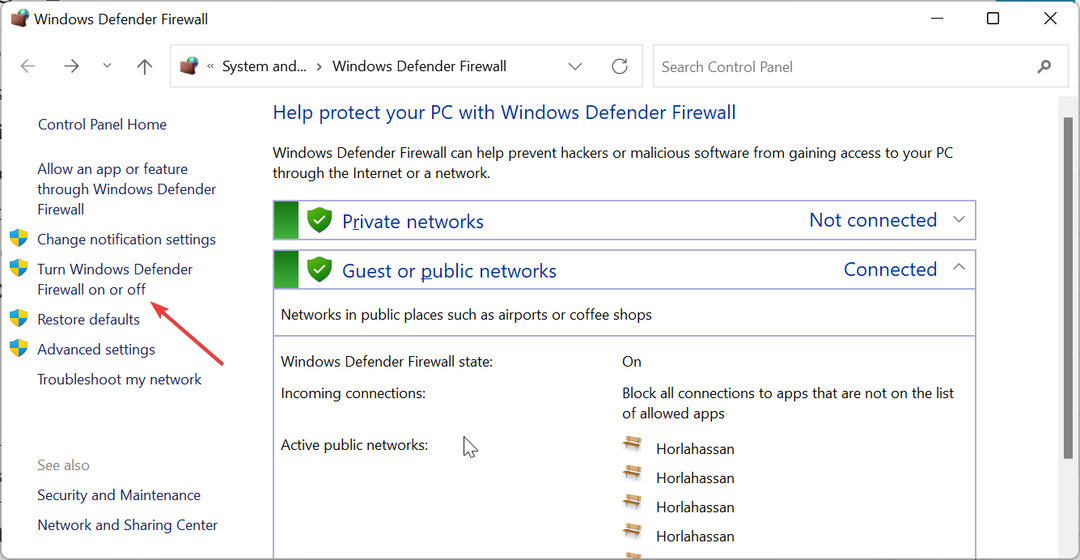
- Maintenant, cochez les boutons radio du Désactiver le pare-feu Windows Defender bouton pour les deux Publique et Privé paramètres réseau.
- Enfin, cliquez sur le D'ACCORD bouton.
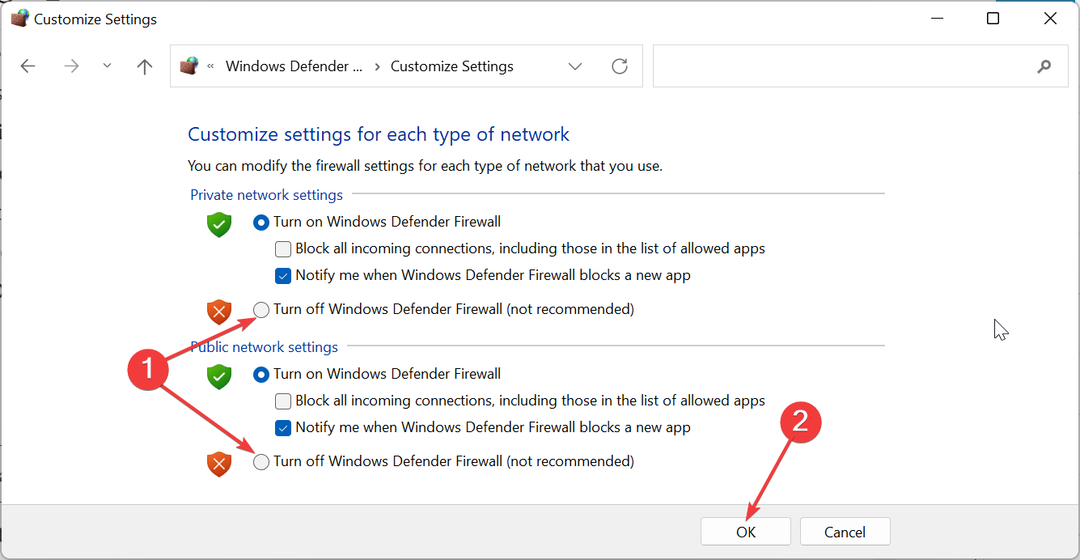
Si le pare-feu sur l'un des serveurs ou des contrôleurs de domaine est actif, il peut vous empêcher de créer des relations d'approbation. Cela conduit l'autorité de sécurité locale à ne pas pouvoir obtenir une erreur de connexion RPC.
La solution consiste à désactiver temporairement le pare-feu et à réessayer la connexion.
- Erreur 0x80040e14 SQL Server: comment y remédier
- Correction: les services Bureau à distance sont actuellement occupés. Erreur
- ID d'événement: 10036 COM distribué [Correctif]
- wsmprovhost.exe: qu'est-ce que c'est et comment arrêter son utilisation élevée du processeur
- Erreur d'activation 0xc004f069: comment y remédier
2. Ajouter un transitaire
- Si vous avez ajouté le DNS du serveur (disons D2) avec lequel vous souhaitez créer une confiance à votre serveur source (disons D1), vous devez le supprimer.
- Maintenant, ouvrez le DNS console sous Administratif Outils.
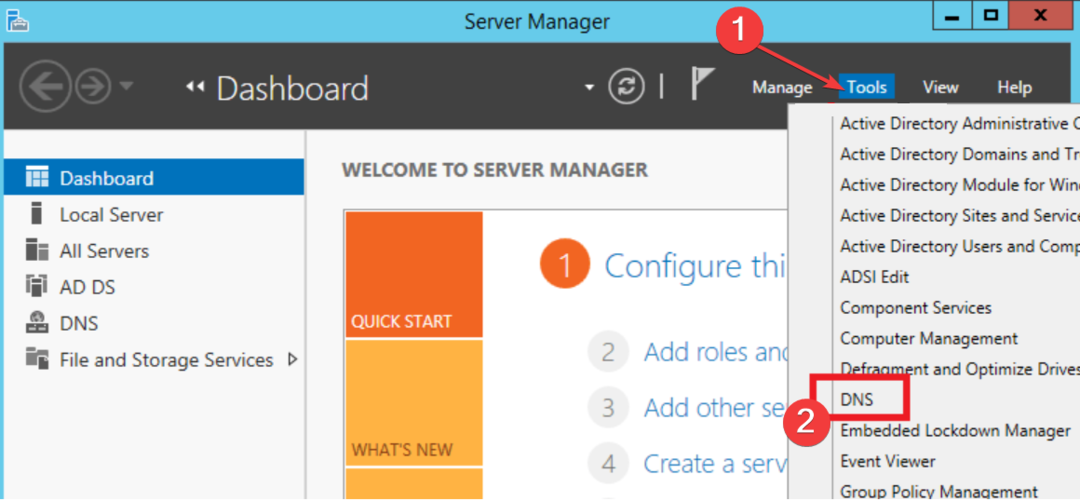
- Faites un clic droit sur le Nœud de serveur DNS et choisissez le Propriétés option.
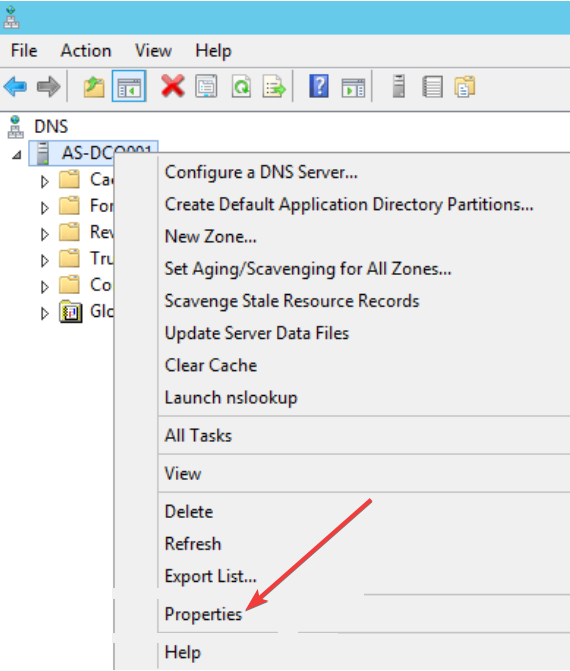
- Ensuite, cliquez sur le Transitaires ou Expéditeur en haut, en fonction de votre serveur.
- Clique le Nouveau ou Modifier bouton sous le Domaine DNS et entrez le nom du domaine vers lequel vous souhaitez que votre serveur de noms redirige (par exemple, domain2.com).
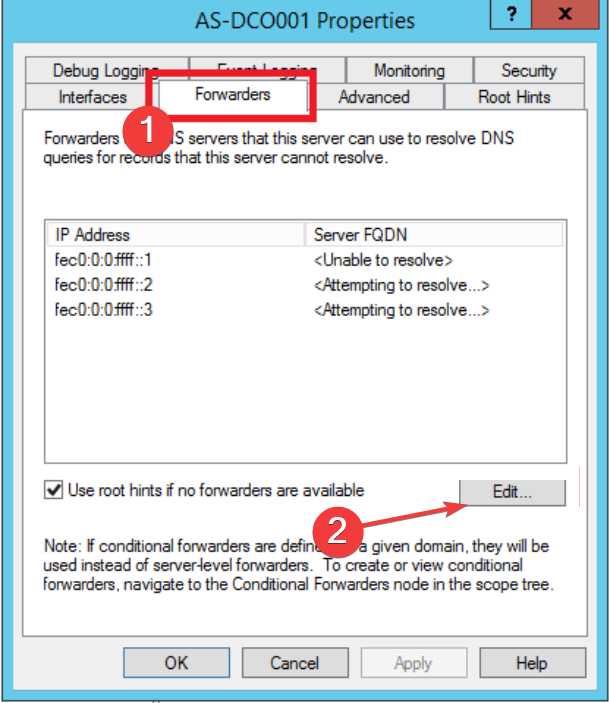
- Tapez l'adresse IP du redirecteur (le DNS du site distant, qui est également le contrôleur de domaine de ce site), puis cliquez sur le bouton Appliquer bouton suivi de D'ACCORD.
- À partir de là, appuyez sur la touche les fenêtres type de clé cmd, et sélectionnez Exécuter en tant qu'administrateur sous Invite de commandes.
- Enfin, tapez la commande ci-dessous et appuyez sur Entrer pour l'exécuter:
ipconfig/flushdns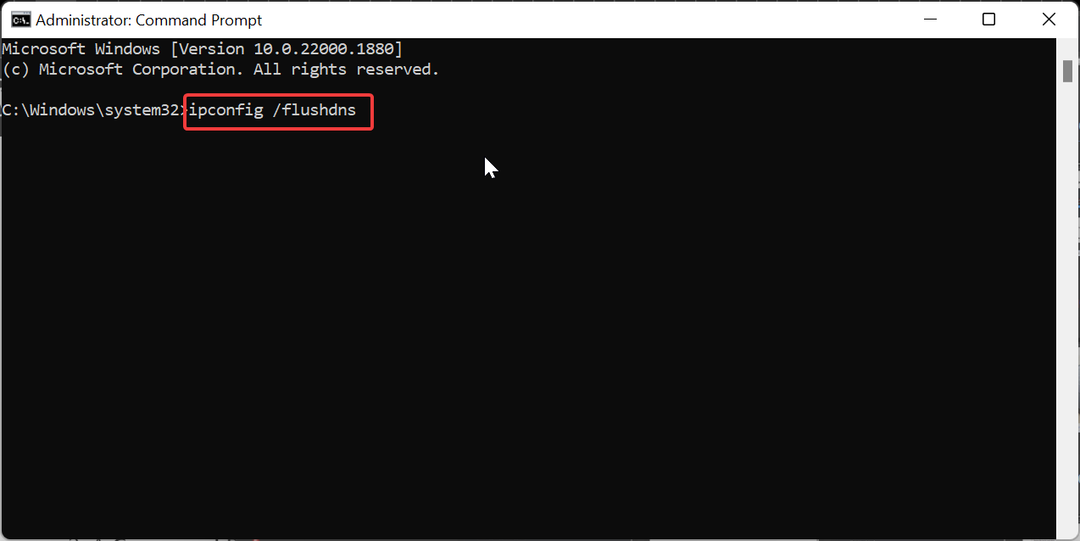
Selon certains utilisateurs, vous pouvez éliminer l'incapacité de l'autorité de sécurité locale à obtenir une erreur de connexion RPC en ajoutant une adresse IP de redirecteur à votre connexion.
3. Essayez l'utilisation du réseau
- appuie sur le les fenêtres touche + R., taper \\domain.com\c$, puis cliquez sur le D'ACCORD bouton.

- Maintenant, tapez votre nom d'utilisateur et votre mot de passe et vérifiez ce que \\domain.com\c$ s'ouvre.
- Enfin, essayez à nouveau de créer de la confiance avec Nom de domaine complet et non NetBIOS.
4. Désinstallez le dossier partagé sur VMware
- appuie sur le les fenêtres type de clé contrôle, et sélectionnez Panneau de contrôle.

- Sélectionner Désinstaller un programme sous l’option Programmes.

- Maintenant, faites un clic droit Outils VMware et sélectionnez Changement.
- Clique le Suivant bouton.
- Enfin, décochez la case pour Dossiers partagés et redémarrez votre machine.
Si vous obtenez l'autorité de sécurité locale ne parvient pas à obtenir une erreur de connexion RPC lors de la tentative pour établir la confiance entre vos contrôleurs de domaine, cela peut être dû à la fonctionnalité Dossiers partagés de VMware.
Notez que les étapes ci-dessus concernent la désinstallation de la fonctionnalité sous Windows 2003, qui est la version courante dont les utilisateurs sont confrontés à cette erreur.
Vous avez là tout ce dont vous avez besoin pour vous débarrasser de l'incapacité de l'autorité de sécurité locale à obtenir une connexion RPC tout en essayant d'établir la confiance entre vos contrôleurs de domaine. Vous devriez maintenant pouvoir résoudre ce problème à condition de suivre les étapes ci-dessus.
Si vous rencontrez une erreur similaire dans L'autorité de sécurité locale ne peut pas être contactée, consultez notre guide détaillé pour y remédier.
N'hésitez pas à nous faire part de la solution qui vous a aidé à résoudre ce problème dans les commentaires ci-dessous.

![ID d'événement: 10036 COM distribué [Correctif]](/f/9f6bfdea00e7a139de3944c316240004.png?width=300&height=460)